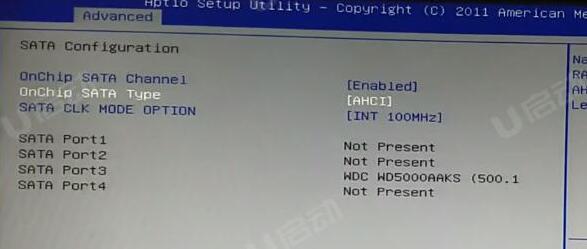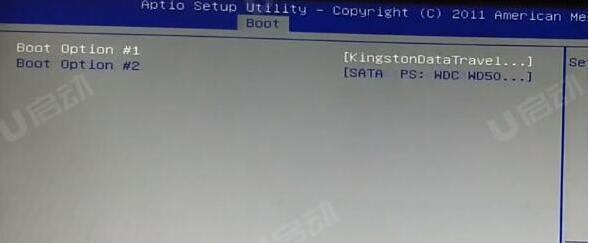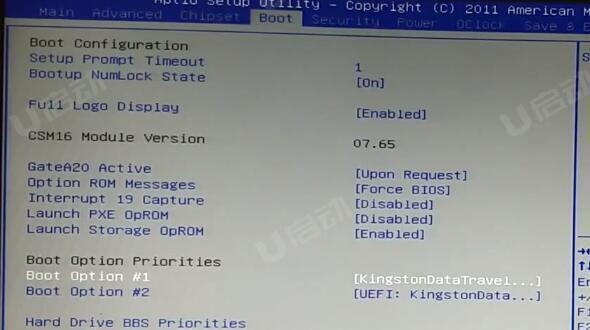微星强袭 GE66笔记本如何进入bios设置u盘启动 |
您所在的位置:网站首页 › 微星按什么进入u盘启动系统界面 › 微星强袭 GE66笔记本如何进入bios设置u盘启动 |
微星强袭 GE66笔记本如何进入bios设置u盘启动
|
最近有位使用微星强袭 GE66笔记本的用户想要为电脑安装系统,但是因为不知道怎么设置u盘启动导致无法进行下一步操作,那么微星强袭 GE66笔记本如何进入bios设置u盘启动呢?今天为大家介绍微星强袭 GE66笔记本进入bios设置u盘启动的操作方法。 微星强袭 GE66笔记本bios设置教程: 1.开机按Delete键进入BIOS主界面。 2.选择Advanced,选择SATA Configuration,OnChip SATA Type选择AHCI。如图所示:
3.选择Boot,选择最底部的Hard Drive BBS,Boot Option #1选择U盘的名字。如图所示:
4.返回Boot Option #1选择U盘的名字或者是UEFI:U盘的名字。如图所示:
5.按F4进行保存,重启电脑后就会进入pe系统。 关于微星强袭 GE66笔记本进入bios设置u盘启动的操作方法就为小伙伴们介绍到这边了,如果用户们感兴趣,可以参考上述方法步骤进行操作哦,希望本篇教程对大家有所帮助,更多精彩教程请关注u启动官方网站。 |
【本文地址】
今日新闻 |
推荐新闻 |